پیتر یک نشانک در سند خود ایجاد کرد. او با استفاده از یک فیلد، شماره صفحه آن نشانک را در پاورقی ارجاع داد. مشکل این است که وقتی پیتر اطلاعاتی را به سند اضافه می کند، فیلد (و بنابراین، شماره صفحه ارجاع متقابل) به روز نمی شود. او تعجب می کند که چرا این اتفاق می افتد.
این به این دلیل اتفاق میافتد که ورد هنگام تایپ فیلدها را بهطور خودکار بهروزرسانی نمیکند. در واقع، Word در نحوه بهروزرسانی فیلدها نسبتاً بد به نظر میرسد. وقتی برای اولین بار یک سند را باز میکنید، بهروزرسانی میشوند و اگر یک سند را چاپ کنید، بهروزرسانی میشوند. دو رویداد، میتوانید فیلدها را بهصورت دستی بهروزرسانی کنید، اما نحوه انجام آن بستگی به این دارد که فیلد در کدام لایه از سند شما قرار دارد.
بنابراین، برای مثال، اگر پیتر تمام سند را انتخاب کند و کلید میانبر را برای بهروزرسانی فیلدها فشار دهد ( F9 )، باز هم فیلدهای پانوشتها بهروزرسانی نمیشوند. این به این دلیل است که پاورقیها در لایهای متفاوت از لایههای زیر قرار دارند. متن اصلی
در واقع، Word دارای لایه های مختلف زیادی در یک سند است و فیلدها می توانند تقریباً در هر یک از آنها باشند. میتوانید با استفاده از یک ترفند قدیمی، فیلدها را در بسیاری از این لایهها بهروزرسانی کنید - Ctrl+P را فشار دهید تا تنظیمات چاپ نمایش داده شود. شما واقعاً قرار نیست چاپ کنید، فقط میخواهید پیشنمایش چیزی را که چاپ میشود نمایش دهید. سپس میتوانید بلافاصله Esc را فشار دهید تا به سند خود بازگردید، و ممکن است توجه داشته باشید که فیلدهای شما بهروز شدهاند.
اگر این ترفند پیشنمایش چاپ فیلدهای شما را بهروزرسانی نمیکند، ممکن است این قابلیت در Word غیرفعال شده باشد. میتوانید با دنبال کردن این مراحل آن را بررسی کنید:
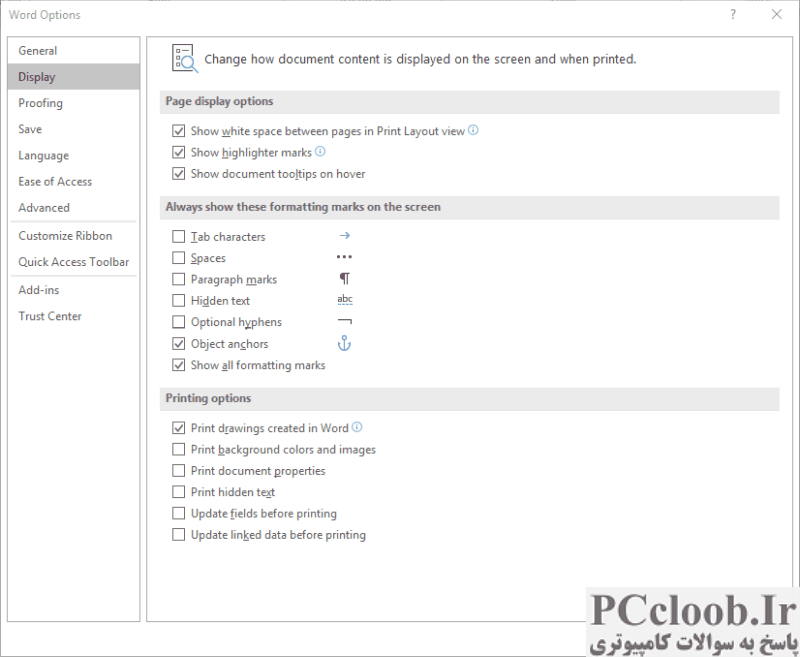
شکل 1. گزینه های نمایش کادر محاوره ای Word Options.
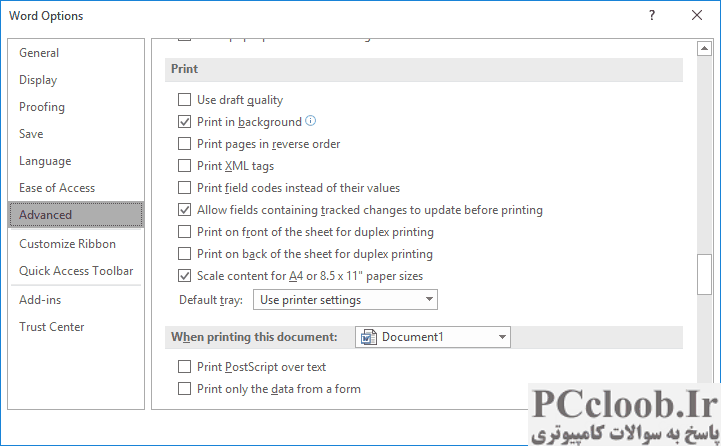
شکل 2. تنظیمات چاپ در کادر محاوره ای Word Options.
- کادر محاوره ای Word Options را نمایش دهید. (در Word 2007 روی دکمه Office کلیک کنید و سپس Word Options را کلیک کنید. در Word 2010 و نسخه های بعدی، تب File را در نوار نمایش داده و سپس روی گزینه ها کلیک کنید.)
- در سمت چپ کادر محاوره ای روی Display کلیک کنید. (شکل 1 را ببینید.)
- مطمئن شوید که کادر بررسی بهروزرسانی فیلدها قبل از چاپ انتخاب شده است.
- روی Advanced در سمت چپ کادر گفتگو کلیک کنید.
- به پایین اسکرول کنید تا قسمت Print را ببینید. (شکل 2 را ببینید.)
- اطمینان حاصل کنید که کادر بررسی Allow Fields Containing Tracked Changes to Update Before Printing انتخاب شده باشد.
- برای ذخیره تغییرات روی OK کلیک کنید.
اگر میخواهید مطمئن شوید که تمام فیلدهای سندتان بهروزرسانی میشوند، باید از یک ماکرو استفاده کنید که تمام لایههای سند شما را طی میکند و اگر لایهای حاوی فیلدها باشد، آن فیلدها را بهروزرسانی میکند. سایر نکات Word . دو مورد زیر در این زمینه مفید هستند:
https://PCcloob.ir/T12344
https://PCcloob.ir/T13475
توجه داشته باشید که این نکات حاوی ماکروهایی هستند که می توانند برای به روز رسانی تمام فیلدهای یک سند استفاده شوند. من آنها را در اینجا تکرار نمی کنم، اما می توان از آنها برای نیازهای پیتر استفاده کرد.
اگر می خواهید درک عمیقی از انواع مختلف فیلدها داشته باشید، جایی که آن فیلدها می توانند ظاهر شوند، زمانی که به روز می شوند و غیره، نمی توانید بحث را در این صفحه شکست دهید:
https://www.thedoctools.com/word-macros-tips/word-tips/updating-fields-in-word-how-it-works/
همچنین میتوانید یک ماکرو ارجاعشده در آن صفحه پیدا کنید که همه فیلدهای یک سند را در هر کجا که ممکن است پنهان شده باشند، بهروزرسانی میکند.